下面介绍一下python的下载方式,和具体安装到哪个磁盘的讲解(包括配置环境变量)
1.打开官网https://www.python.org/,选择Downloads

2. 然后在这里选择要安装的版本3.X.X或者2.X.X
3. 2.X.X和3.X.X的下载(2和3需要下载的文件名字不太一样,需要注意一下下载什么)
(1)2.X.X需要下载windows XXX MSI installer
点击view the full list of downloads可以看到更多版本进行下载

(2)3.X.X需要下载windows XXX executable installer

4. 下载完成后打开,这里我下载的是3.10.2

(1)勾选Add Python 3.10.2 to PATH是把Python的安装路径添加到系统环境变量的Path变量中(这样我们就少一步自己添加环境变量)

(2)选择Install Now默认将pythone安装在C盘目录下,python可以装在任意的磁盘,这里我选择自定义路径
(3)选择Customize installation可自定义路径
5.选择Customize installation后,这一步默认全选,然后点击next
6.这一步要勾选上Install for all users,路径根据自己的需要选择(我安装在了E盘下的Python文件夹下python.anzhuang)
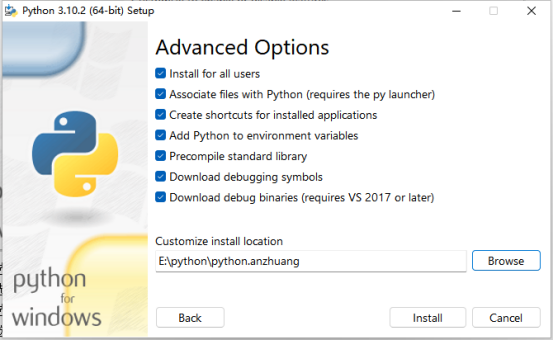
7.点击Install,就开始安装啦,过程很快
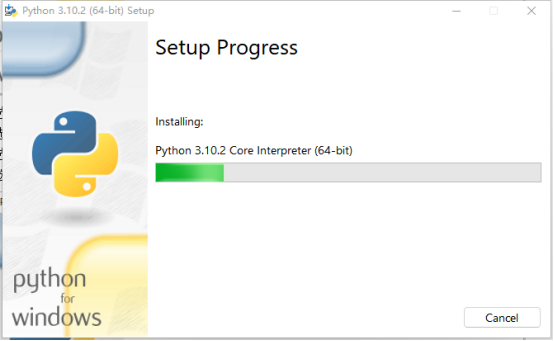
8.安装成功
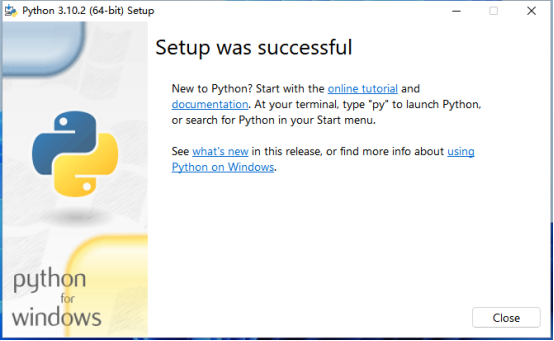
9.验证一下是否安装成功
打开cmd,输入python,出现以下提示,大功告成

10.手动添加环境变量
如果你不小心忘记勾选添加环境变量,也可以手动添加
(1)右击计算机-选择属性-打开下图页面或者win+E,此电脑右键单击,属性

(2)单击高级系统设置-环境变量-打开下图页面

(3)为系统变量path追加E:\python\python.anzhuang

注意:
追加的路径是你的python文件路径,由于是自定义路径,所以也要注意路径不是默认C盘,而是E盘
————————————————
版权声明:本文为CSDN博主「root-horse」的原创文章,遵循CC 4.0 BY-SA版权协议,转载请附上原文出处链接及本声明。
博主链接https://blog.csdn.net/m0_60145912?spm=1000.2115.3001.5343










